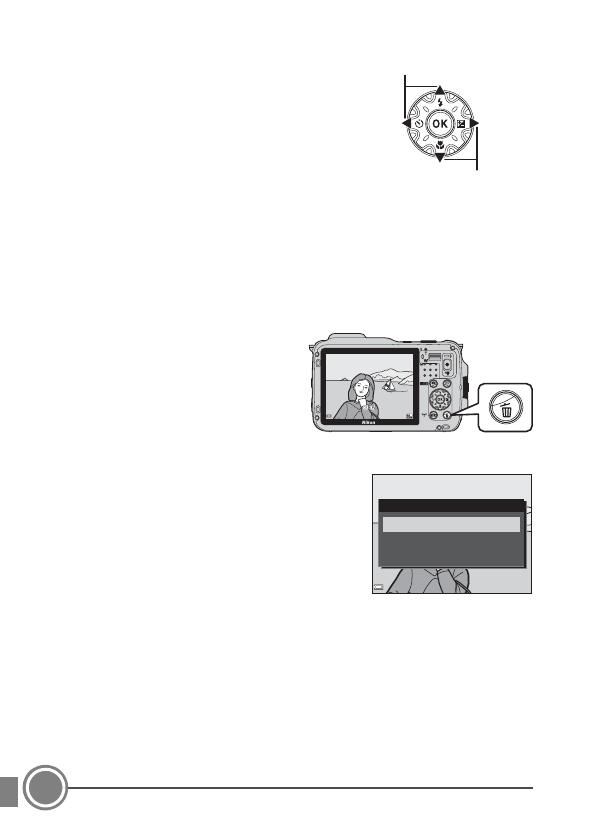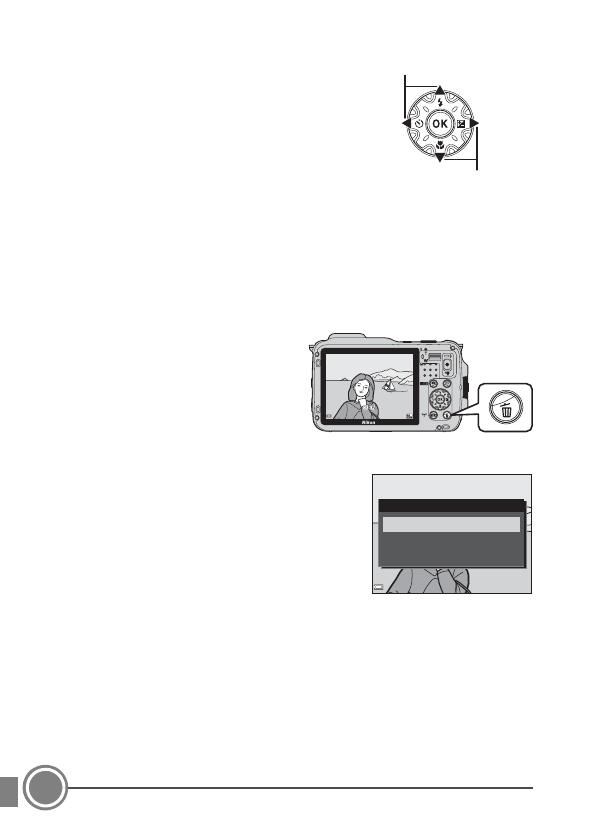
Snímanie a prehrávanie
16
•
Pomocou multifunkčného voliča
HIJK
zobrazte predchádzajúce alebo ďalšie snímky.
•
Na režim snímania sa vráťte opätovným stlačením
tlačidla
A
alebo stlačením tlačidla uzávierky.
Keď sa stlačí tlačidlo
k
, môžete vykonať jednu z
nasledujúcich činností, a to v závislosti od typu
snímky, ktorá sa prehráva.
•
Zobrazenie jednotlivých snímok sekvencie v
režime zobrazenia na celej obrazovke.
•
Rolovanie obrázka zhotoveného pomocou funkcie Jednoduchá panoráma.
•
Prehrávanie videosekvencií.
•
Použitie efektov na snímky.
Krok
5 Odstránenie neželaných snímok
Aby ste odstránili snímku, ktorá sa práve
zobrazuje na monitore, stlačte tlačidlo
l
(odstrániť).
Keď sa zobrazí obrazovka odstránenia,
použite multifunkčný volič
HI
, aby ste
vybrali položku
Current image (Aktuálna
snímka)
a stlačte tlačidlo
k
.
Keď sa zobrazí dialógové okno s potvrdením, vyberte
položku
Yes (Áno)
a stlačte tlačidlo
k
, aby ste odstránili
zobrazovanú snímku.
•
Po stlačení tlačidla
l
použite
HI
na vybratie
položky
Erase selected images (Vymazať zvolené
snímky)
a zvoľte viacero snímok na odstránenie.
Vybratím položky
All images (Všetky snímky)
odstráňte všetky snímky.
•
Odstránené snímky sa nedajú obnoviť.
Aby ste zrušili činnosť bez odstránenia,
vyberte položku
No (Nie)
v dialógovom okne s potvrdením a stlačte tlačidlo
k
.
Zobrazte predchádzajúcu
snímku
Zobrazte nasledujúcu snímku
0004.
JPG
4
/
4
15/05/2014 15:30
1010hPa
1010hPa
15m
15m
All images
Erase selected images
Current image
Delete